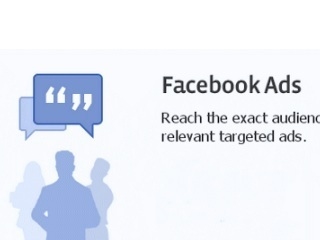ამ სტატიაში, ვურჩევ შევხედოთ შესაძლებლობები ახალი უფასო მონაცემთა აღდგენის პროგრამა დისკის Drill for Windows. და ამავე დროს, ჩვენ ვცდილობთ, როგორ შეძლებს ფაილის აღდგენა ფორმატირებული ფლეშ დრაივიდან (თუმცა, ამით შესაძლებელი იქნება, თუ რა შედეგი იქნება რეგულარული ხისტი).
ამ სტატიაში, ვურჩევ შევხედოთ შესაძლებლობები ახალი უფასო მონაცემთა აღდგენის პროგრამა დისკის Drill for Windows. და ამავე დროს, ჩვენ ვცდილობთ, როგორ შეძლებს ფაილის აღდგენა ფორმატირებული ფლეშ დრაივიდან (თუმცა, ამით შესაძლებელი იქნება, თუ რა შედეგი იქნება რეგულარული ხისტი).
ახალი დისკის საბურღი მხოლოდ Windows- ის ვერსიით, Mac OS X მომხმარებლებს უკვე დიდი ხანია იცნობს ამ ინსტრუმენტს. და, ჩემი აზრით, მახასიათებლები კომბინაციით, ეს პროგრამა შეიძლება უსაფრთხოდ განთავსდეს ჩემი სიაში საუკეთესო მონაცემთა აღდგენის პროგრამები.
რა არის საინტერესოა: Mac- სთვის, დისკის საბურღი პრო ვერსია იხდის და Windows- ისთვის ჯერ კიდევ თავისუფალია (ყველა გამოჩენა, ეს ვერსია დროებით ნაჩვენები იქნება). ასე რომ, ალბათ, აზრი მისაღებად პროგრამა არ არის გვიან.
გამოყენება დისკის საბურღი

მონაცემთა აღდგენის შემოწმება Windows- ის დისკის გამოყენებით, მომზადდა USB ფლეშ დრაივი ფოტოებით, რის შემდეგაც ფოტო წაიშალა და წაშლილი ფაილური სისტემა შეიცვალა (FAT32- დან NTFS- დან). (სხვათა შორის, სტატიის ბოლოში აღწერილია მთელი პროცესის ვიდეო დემონსტრირება).

პროგრამის დაწყების შემდეგ დაინახავთ დაკავშირებულ დისკებს - ყველა თქვენს მყარ დისკზე, ფლეშ დრაივებსა და მეხსიერების ბარათებს. და მათ გვერდით არის დიდი აღდგენა ღილაკი. ღილაკთან მომდევნო ღილაკზე დაჭერით, ნახავთ შემდეგ ელემენტებს:
- გაუშვით ყველა აღდგენის მეთოდი (აწარმოეთ ყველა აღდგენის მეთოდი, რომელიც გამოიყენება ჩვეულებრივ, უბრალოდ დაწკაპვით აღდგენა)
- სწრაფი სკანირება
- ღრმა სკანირება (ღრმა სკანირება).

როდესაც თქვენ დააჭირეთ ღილაკს "Extras" (სურვილისამებრ), თქვენ შეგიძლიათ შექმნათ DMG დისკის იმიჯი და შეასრულოთ შემდგომი მონაცემების აღდგენა ქმედებები, რათა თავიდან იქნას აცილებული ფაილების მეტი დაზიანება ფიზიკური დისკზე (ზოგადად, ეს არის უფრო თანამედროვე პროგრამების ფუნქციები და მისი ყოფნა უფასო პროგრამა დიდი პლუსია).
კიდევ ერთი ელემენტი - დაიცავი საშუალებას გაძლევთ დაიცვას მონაცემების წაშლა დისკზე და გამარტივდეს მათი შემდგომი აღდგენა (მე არ ექსპერიმენტი ამ პუნქტთან).
ასე რომ, ჩემს შემთხვევაში, მე უბრალოდ დააჭირეთ ღილაკს "აღდგენა" და დაველოდოთ, რომ ეს გრძელი არ არის.

უკვე სცენაზე სწრაფი სკანირების დისკის საბურღი, 20 ფაილი გამოსახულებები აღმოჩნდა, რომ აღმოჩნდება ჩემი ფოტოები (გადახედვისას ხელმისაწვდომია დაჭერით magnifying მინის). მართალია, არ ამოღებული ფაილების სახელები. მსვლელობისას წაშლილი ფაილების შემდგომი ძიება, Disk Drill- მა აღმოაჩინა სხვა რამე, რომელიც მოვიდა სადღაც (სავარაუდოდ, flash drive- ის წარსულის გამოყენება).
ფაილების აღსადგენად საკმარისია მათი აღნიშვნა (მაგალითად, შეგიძლიათ შეიტანოთ მთელი ტიპი, მაგალითად, jpg) და დააჭირეთ აღდგენას ერთხელ (ღილაკი ზედა მარჯვენა ღილაკით, დახურულია ეკრანის რეჟიმში). ყველა ამოღებული ფაილი შეიძლება შემდეგ იხილოთ Windows Documents საქაღალდეში, სადაც ისინი დალაგებულია იგივე გზით, როგორც პროგრამის თავად.

როგორც ვხედავ, ამ მარტივი, მაგრამ ძალიან ხშირი გამოყენების სცენარით, დისკის საბურღი მონაცემების აღდგენის პროგრამული უზრუნველყოფა Windows- სთვისაც ღირსეულად გამოიყურება (იგივე ექსპერიმენტში, ზოგიერთი ფასიანი პროგრამა უარეს შედეგებს აძლევს) და ვფიქრობ, მისი გამოყენება რუსული ენის არარსებობის მიუხედავად , არავის არ შეექმნება პრობლემები. მე ვურჩევ.
დისკის საბურღი პრო Windows- სთვის შეგიძლიათ უფასოდ გადმოიწეროთ ოფიციალური ვებ-გვერდიდან http://www.cleverfiles.com/disk-drill-windows.html (პროგრამის ინსტალაციისას არ იქნება შემოთავაზებული პოტენციურად არასასურველი პროგრამული უზრუნველყოფა, რაც დამატებით უპირატესობას წარმოადგენს).
ვიდეო დემონსტრირება მონაცემთა აღდგენა დისკის Drill
ვიდეო გვიჩვენებს მთელ ექსპერიმენტს ზემოთ აღწერილი, დაწყებული ფაილების წაშლა და მათი წარმატებული აღდგენით დასრულება.